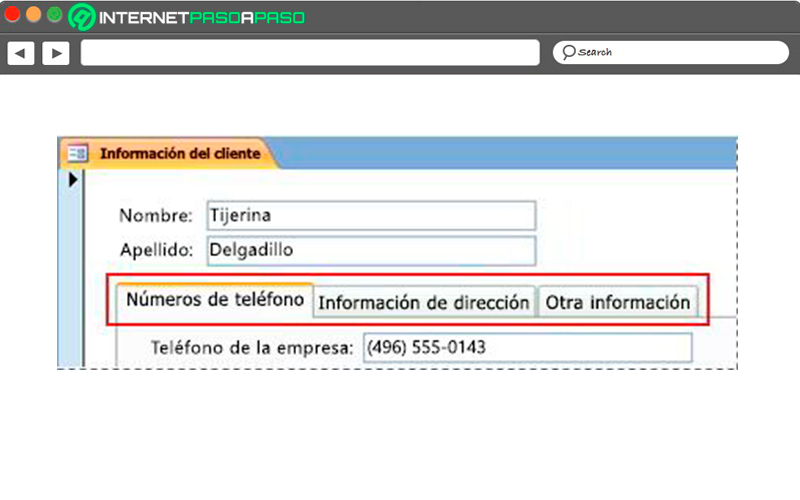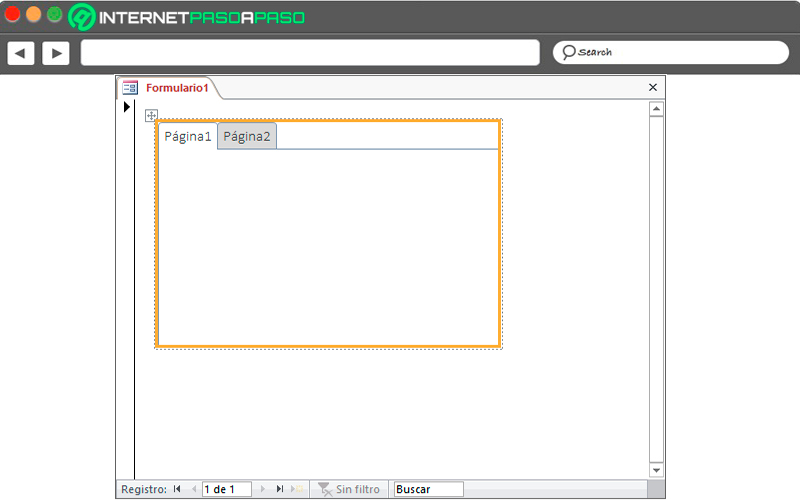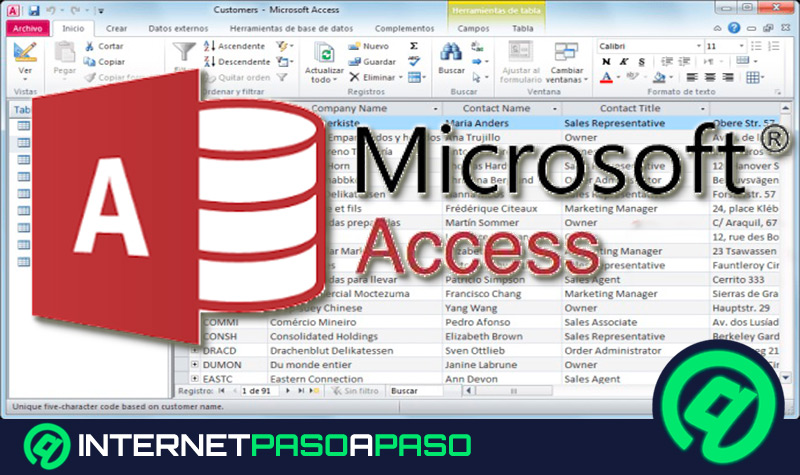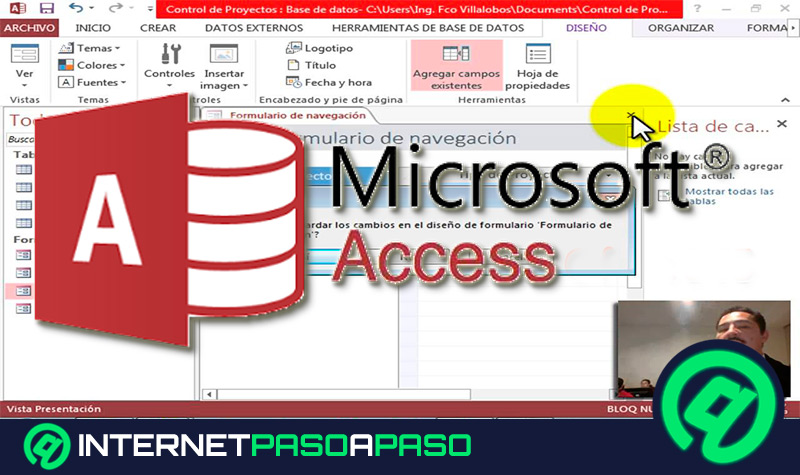Este programa de Microsoft se caracteriza principalmente por ser muy sencillo de manejar, y es que el mismo ofrece una gran cantidad de herramientas y funciones al momento de trabajar que facilitará cualquier tipo de acción, especialmente en aquellas ocasiones cuando el usuario tiene que trabajar con una gran cantidad de datos.
Y es que trabajar con bastantes informaciones dentro de una base de dato puede llegar a tornarse algo complicado, principalmente si se están manejando diferentes tipos de datos. Para ello este programa ofrece lo que es el control de pestaña el cual te permitirá dividir la hoja de trabajo en varias páginas o fichas y de esa manera trabajar con cada uno de los datos de forma individual.
Aplicar esta herramienta mientras trabajas en Access te ayudará a agilizar tu trabajo en él, sobre todo si debes trabajar con diferentes elementos de forma independiente. De acuerdo con todo esto, aquí te vamos a enseñar un poco más sobre qué es el control de pestaña, para que sirve y cómo puedes comenzar a crearlos en tu base de datos, para ello sigue detalladamente todo lo que te enseñaremos en el post.
¿Qué es un control de pestaña y para qué sirve en Microsoft Access?
Un control de pestaña en Microsoft Access te permitirá organizar todo tu contenido de una forma más fácil de entender y mucho más organizada, especialmente si estás trabajando con muchos controles. Si estos controles se pueden trabajar de forma independiente entonces se puede crear diferentes fichas en el formulario y de esa manera se puede reducir el desorden y facilitar mucho más el trabajo en el software.
Los controles de fichas son considerados como contenedores que tienen una colección de objetos página. Esto permite que el usuario pueda escoger con qué página quiere trabajar, esto hará que la página se active y los controles se irán adaptando a cada uno de los cambios.
Por lo general, con esta herramienta se trabaja lo que son elementos independientes, de manera que cada página se puede trabajar de forma individual sin que se vea afectado el resto de información. Esto ha hecho que se convierta en una función ideal para cuando se quiere trabajar con pedidos de clientes diarios, tener datos personales y administrativos por separados en una empresa, entre otros.
Además, poder emplear esta función es muy sencillo, simplemente tendrás que hacer uso del “Control de pestaña”, donde cada una de las páginas creadas contará con diferentes controles como lo son cuadros combinados, botones de comando, cuadro de textos, entre otros. Todo esto con el objetivo de que los usuarios puedan trabajar cómodamente y conseguir resultados avanzados y profesionales.
¿Por qué utilizar un control de pestaña en Access? Ventajas y beneficios
Sin duda alguna el control de ficha o página como también se le conoce ofrece muy buenos resultados al momento de trabajar con una gran cantidad de información, por lo que siempre resultará muy útil poder hacer uso de él. Es por ello que aquí te vamos a enseñar las principales ventajas y beneficios que puedes obtener al emplear esta herramienta en tu base de datos.
Para ello sigue detalladamente cada una de estas razones:
- Te permite administrar de una mejor manera toda la información.
- Te ayuda a trabajar con diferentes elementos de forma independiente, lo que facilitará en gran medida el trabajo.
- Es una herramienta ideal para cuando se maneja bastante información, ya que esto permitirá dividirla en todas las páginas que sea necesario para después trabajar de manera independiente con cada una de las partes.
- Es muy sencilla de aplicar.
- Cada una de las páginas cuenta con los controles necesarios para que el usuario pueda tener una muy buena experiencia allí.
- Permite trabajar con elementos independientes fácilmente, ideal para llevar estadísticas diarias o inventarios de productos por separado.
Aprende paso a paso cómo crear un control de pestaña en una base de datos de Access
Teniendo en cuenta todo lo mencionado anteriormente en el post, ahora te vamos a explicar detalladamente cómo puedes empezar a crear un control de pestaña en una base de datos de Microsoft Access fácilmente.
Para ello sigue detalladamente cada uno de los pasos que te vamos a enseñar a continuación:
Agregar un control de pestaña a una base de datos
- Para poder agregar un control de pestaña es necesario que selecciones la pestaña de “Diseño” y en la sección de “Controles” debes hacer clic en la opción de “Control de pestaña”.
- Ahora en el formulario debes hacer clic en la ubicación donde quieres colocar el control de la pestaña.
- De esta manera Access estará agregando un control de pestaña a tu formulario.
Mover los controles existentes a una página de diseño
- Aquí debes seleccionar los controles que quieres mover a la página de pestaña. En el caso que quieres seleccionar diferentes controles a la vez para acelerar el proceso, entonces es necesario que tengas la tecla “Mayús” presionada a medida que los vas seleccionando.
- En el grupo de “Portapapeles” en la pestaña de “Inicio” debes seleccionar la opción “Cortar”.
- Seguidamente haz clic en el texto de la etiqueta de la pestaña correspondiente a la página donde quieres aplicar los controles.
- Allí se te mostrará un cuadro de selección en pantalla.
- Nuevamente en el grupo de “Portapapeles” debes hacer clic en “Pegar”.
- De esta manera Access estará colocando los controles en la página de pestaña. Para poder confirmar que todos los controles están ubicados correctamente, debes seleccionar otra pestaña de control de pestaña. Los controles que se acaban de pegar deben desaparecer y aparecer nuevamente al hacer clic en la pestaña original.
Arrastrar campos desde el panel de tareas
- Lo primero será seleccionar la página de pestaña a la que quieres agregarle los campos.
- Ahora en la pestaña “Diseño” y en la sección de “Herramienta” debes seleccionar la opción de “Agregar campos existentes”.
- Ve a la carpeta donde se encuentran los campos que quieres
- Aquí debes arrastrar cada uno de los campos desde el panel de tareas “Lista de campo” a la página de pestaña. En el caso que quieras arrastrar varios campos lo puedes hacer seleccionando las teclas “Ctrl o Mayús” mientras vas seleccionando cada uno de los campos deseados.
- Finalmente suelte el mouse una vez los hayas arrastrado todos al lugar correcto.
Agregar otros controles a una página de pestaña
En este caso también puedes agregar otros tipos de controles a las fichas, ya sea si se trata de botones de comandos, casillas, imágenes, entre otros.
Para ello debes seguir estos pasos:
- Aquí debes seleccionar primero la página de pestaña a la que quieres añadirle el control.
- Nuevamente desde la pestaña de “Diseño”, en el grupo “Controles” debes hacer clic en la herramienta que corresponda al tipo de control que quieres agregar.
- Lo siguiente será mover el puntero a la página de pestaña, a medida que se vaya moviendo el color de la página irá cambiando a negro para indicar que el control se asocia a la ficha.
- Ahora debes hacer clic en la ubicación donde quieres colocar el control.
- Después de esto Access colocará el control deseado en la página de pestaña.